coreldraw是一款非常好用的设计软件,
很多设计专业或者是从事设计相关行业的小伙伴都在使用。在CorelDRAW中如果我们希望绘制一条波浪线,小伙伴们知道具体该如何进行操作吗,其实操作方法是非常简单的。我们只需要使用手绘工具拖动绘制一条直线后,借助变形工具设置变形效果就可以轻松得到一条波浪线效果了。小伙伴们可以可以打开自己的CorelDRAW软件后,跟着下面的图文步骤一起动手操作起来,看看不同的变形参数得到的波浪线效果。接下来,小编就来和小伙伴们分享具体的操作步骤了,有需要或者是有兴趣了解的小伙伴们快来和小编一起往下看看吧!
第一步:打开CorelDRAW,在界面左侧长按图标后找到并点击“手绘”功能,如果没有可以点击下方的加号图标后勾选,将“手绘”调出来;

第二步:然后直接拖动鼠标左键就可以绘制一条直线了,在界面左侧长按图标,找到并点击“变形”,在上方点击选择“拉链变形”,然后设置变形的振幅和频率;

第三步:在右侧可以选择平滑变形效果,就可以得到波浪线效果了;

第四步:点击选择“随机变形”会得到如图所示的随机起飞的波浪线效果;

第五步:选择“局限变形”会得到如图所示的效果。

以上就是CorelDRAW中画波浪线的方法教程的全部内容了。如果后续不再需要波浪线效果,可以点击在上方点击“清除变形”按钮取消变形效果,小伙伴们可以按需操作起来。
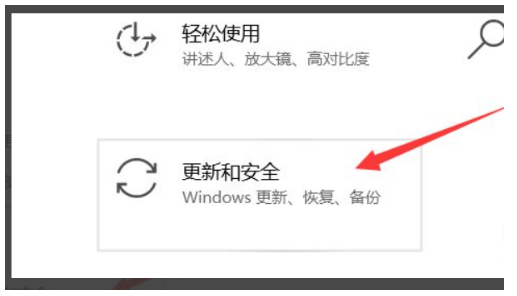 win10电脑满足win11怎么升级?Win11升级讲堂
win10电脑满足win11怎么升级?Win11升级讲堂
win10电脑满足win11怎么升级?Win11升级讲堂 Win11正式版从10月5日开始......
 欧路词典关闭提示意思接近的单词教程
欧路词典关闭提示意思接近的单词教程
欧路词典是一款功能强大的的外语学习工具,可以帮助用户快速......
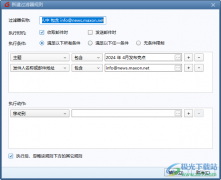 foxmail设置自动屏蔽指定邮件的方法
foxmail设置自动屏蔽指定邮件的方法
很多小伙伴在我们的电脑上常常需要进行邮件的收取和发送操作......
 Windows10 Build 18363.1377现在可用,下载离线
Windows10 Build 18363.1377现在可用,下载离线
除了Windows 10 20H2,Microsoft还为仍使用Windows 10版本1909的用户推出......
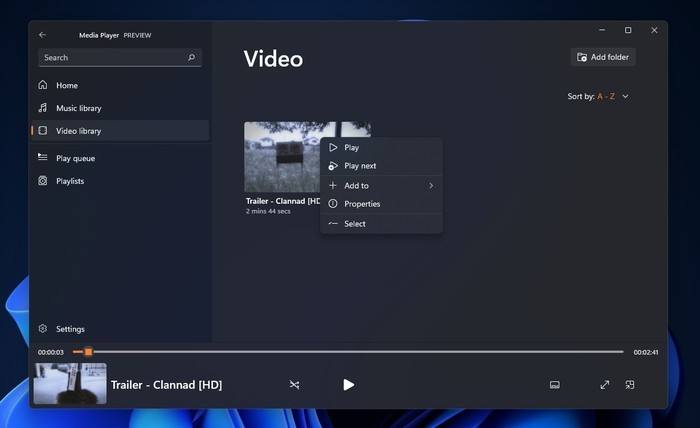 如何在Windows11上安装新的媒体播放器
如何在Windows11上安装新的媒体播放器
如何在Windows11上安装新的媒体播放器 是的,您可以在稳定版Wi......

libreoffice是一款自由开源的办公软件,它的功能十分的丰富,支持我们对各种格式的文档进行编辑,编辑工具齐全,无论是在文档中插入图表,还是本地图片,又或是表格,我们都能找到对应的...

迅捷视频剪辑软件是一款新型的且专业的视频编辑软件,该软件呈现给大家十分好用的编辑功能,当你想要进行视频的宽高比例设置的时候,那么我们可以通过该软件的裁减功能进行自由的设置...

可能有的朋友还不知道PhotoScape如何添加幻想模板?那么还不会的朋友就赶快跟着小编一起学习一下PhotoScape添加幻想模板的方法吧,内容如下哦。...

中望cad是一款二维cad平台软件,其中的界面友好易上手,用户操作起来也很方便,能够协助用户高效轻松的完成图纸绘制,而且它有着强大且智能的绘图功能,可以很好满足用的图纸绘制需求,...
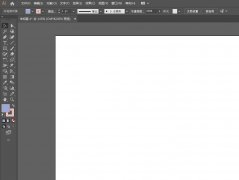
不少用户想利用Illustrator绘制柱形图表,不知道从哪下手,不少用户都在咨询这个问题呢?下面就来小编这里看下ai绘制彩色柱形图的教程吧,需要的朋友可以参考下哦。...
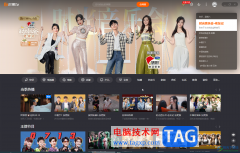
芒果TV是一款非常好用的软件,很多小伙伴都在使用。如果我们需要在电脑版芒果TV中扫码登录,小伙伴们知道具体该如何进行操作吗,其实操作方法是非常简单的,我们只需要在芒果TV右上方点...

剪映电脑版视频画面怎么修改比例呢,话说不少用户都在咨询这个问题呢?下面就来小编这里看下剪映调整画面比例的图文操作步骤吧,需要的朋友可以参考下哦。...
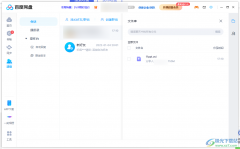
百度网盘是一款可以将自己电脑中存放的一些文件备份到百度网盘中的软件,百度网盘有非常大的存放量,因此在使用百度网盘的时候,不用担心存放量不够导致无法存放的问题,这款软件同样...
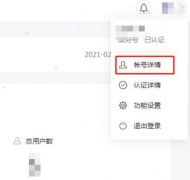
在使用微信PC版的用户,你们知道微信公众号怎样修改客服电话呢?想必有的网友还不太了解的,为此,今日小编带来的这篇文章就为大伙分享了微信公众号客服电话修改方法,一起来看看吧。...
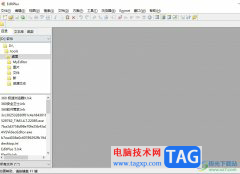
editplus是一款小巧但功能强大的可处理的文本、html以及程序语言的编辑器,它可以完全替代系统中的记事本来使用,而且它还为用户提供了语法高亮、自动换行、英文拼写检查等功能,能够有效...

EDIUS是一款非常好用的视频处理软件,那么EDIUS视频怎么制作3D波浪效果?如果各位亲们还不了解的话,就来这里学习学习关于EDIUS制作3D波浪效果教程吧。...

Canva可画是很多小伙伴都在使用的一款设计软件,在这款软件中,我们可以对演示文稿、PDF、文档或是图片等各种文档进行编辑。有的小伙伴在日常生活中可能会遇到需要将图片进行部分模糊处...

photoshop是一款功能强大的图像处理软件,它被广泛应用于图像编辑、图形设计、数字绘画、照片修饰等领域中,因为其中强大且使用的编修工具,能够让用户简单高效地完成图片的编辑工作,所...
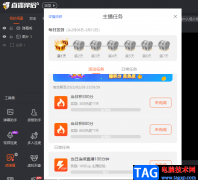
斗鱼直播是很多小伙伴都在使用的一款个人直播平台,在这款软件中,我们不仅可以观看自己喜欢的直播,还可以自己申请开通直播权限,自己成为一名主播。很多小伙伴在刚开始成为主播时,...
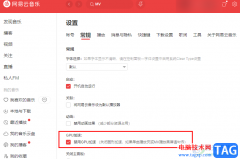
很多小伙伴在使用网易云音乐的时候经常会遇到各种各样的问题,例如当我们在观看歌曲MV时,可能会遇到黑屏的情况,这时我们该怎么解决该问题呢。其实很简单,在网易云音乐中,我们只需...